添加和管理邮件账户
This post is also available in:
![]() English
English ![]() 日本語
日本語 ![]() Français
Français ![]() Español
Español ![]() Deutsch
Deutsch ![]() Nederlands
Nederlands ![]() Српски
Српски ![]() Português
Português ![]() Български
Български
启用邮件客户端
要使用 Vivaldi 邮件客户端,请确保您已在“设置”>常规>生产力功能”处勾选了“启用邮件、日历、订阅”。 在全新安装或新的用户配置文件中,在欢迎页中选择 “浏览器、邮件和日历” 选项。
添加账户
要将您的第一个邮件账户添加到 Vivaldi 邮件客户端:
- 转到“邮件”设置,方法是:
- 输入您的电子邮件地址,选择是要添加 IMAP(推荐)还是 POP 账户,然后单击 继续。
Vivaldi 将尝试自动获取服务器设置。 如果不能,请手动添加。 若要查找服务器设置,请查看电子邮件服务提供商的帮助文档。 - 输入邮件账户的登录口令。
某些电子邮件服务提供商要求使用 OAuth 或特定于应用程序的口令从客户端登录。 在输入口令之前,请选择与您的账户最相关的选项。 - 添加账户后,您可以添加:
- 发件人姓名 – 显示在收件人的邮箱中或附加在电子邮件地址后。
- 账户显示名称 – 在“邮件”面板的“所有账户”部分中显示该账户。
- 签名 – 附加在您发送的每封电子邮件末尾的文本。
- 您还可以启用以下选项:
- 下载消息以离线查看并改进搜索结果,
- 将已发送的邮件上传到“已发送”文件夹,以便您可以通过其他客户端或账户的 Web 界面查看已发送的邮件。
- 离线账户(暂时)停止检查更新。
要添加更多邮件账户:
- 转到设置>邮件>邮件账户。
- 单击已添加邮件账户列表下方的
 添加账户。
添加账户。 - 输入您的电子邮件地址,选择 IMAP(推荐)或 POP 账户,然后单击“继续”。
- 输入邮件账户的登录口令、应用程序专用密码或使用服务提供商的 OAuth 窗口登录。
如果您想将 Vivaldi 邮件、日历和订阅与主浏览器分开使用,我们建议您在新的 用户配置文件中设置您的邮件和日历账户。 您可以 在此处找到更详细的说明。
将 Google 账户添加到 Vivaldi 邮件客户端
当您将 Google 账户添加到邮件或 日历时,系统会要求您通过 Google 的 OAuth 对话框登录。
以前,只用一个登录名,不仅邮件和日历客户端,您还可以在所有 Google 网站上登录您的 Google 账户。 从 Vivaldi 4.3 开始,登录信息保持独立,增强了隐私性。 这意味着,即使您已将 Gmail 账户添加到 Vivaldi 邮件客户端,Google 也不会知道您在 YouTube 上观看了哪些内容或在 Google 上搜索了哪些内容(除非您登录该网站)。
如果由于某种原因,您退出了 Vivaldi 邮件和日历中的账户,则对于您添加到 Vivaldi 的每个账户和服务(Gmail、Google 日历),Google 的 OAuth 对话框将再次出现。 在这种情况下,请再次登录您的账户。 如果您忽略或关闭该对话框,则每次账户检查更新时,该对话框都会不断重新出现。 或者,将账户置于脱机状态,即“设置”>“邮件”>邮件账户>选择账户>启用脱机账户。 但是,在这种情况下,在您再次登录之前,您不会收到新消息。
如果您不想使用 OAuth 登录您的 Google 账户,您可以改用应用密码。
替代选项 – 应用密码(需要双重身份验证)
为此,您需要在 Google 账户设置中设置 应用密码 。 您还必须设置双因素身份验证。 获得密码后,您可以在设置中出现密码提示时填写密码,并可以选择使用 应用程序特定密码。
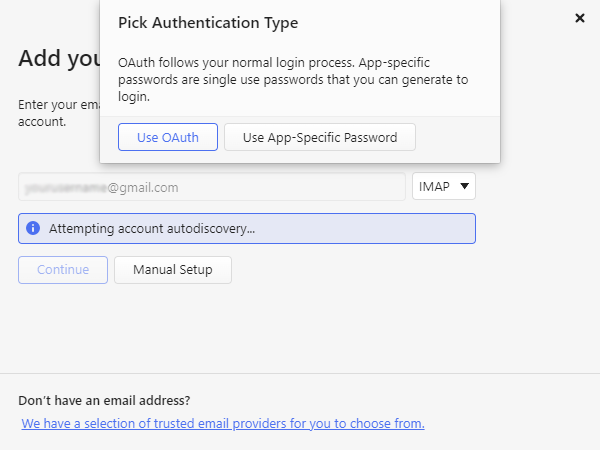
向 Vivaldi 邮件客户端添加 Microsoft 账户
要使用 Microsoft 托管账户(Outlook、Hotmail、MSN 等)登录,您有两种选择。 您可以使用 OAuth 或特定于应用的密码。
选项 1 – OAuth
- 在 Vivaldi 中,转到“设置”>“邮件”>“邮件账户”>添加账户。
- 输入您的 Microsoft 电子邮件地址,然后单击 “继续”。
- 选择 “使用 OAuth”。
- 按照 Microsoft 的 OAuth 窗口中的说明进行操作。
选项 2 – 应用专用密码
- 转到 https://account.live.com/proofs/manage/additional 上的Microsoft账户的其他安全设置页面。
- 若要创建应用密码,您需要为账户启用双重身份验证。 如果尚未启用,请按照 Microsoft 的说明启用双因素身份验证。
- 单击“应用密码”部分中的 “创建新的应用密码 ”。 您将在屏幕上看到生成的密码。
- 在 Vivaldi 中,转到“设置”>“邮件”>“邮件账户”>添加账户。
- 输入您的 Microsoft 电子邮件地址,然后单击 “继续”。
- 选择 “使用特定于应用的密码”。
- 输入 Microsoft 为您的账户生成的密码。
- 单击 登录。
将 Apple 账户添加到 Vivaldi 邮件客户端
要将 Apple 的 iCloud 账户添加到 Vivaldi 邮件客户端:
- 创建要在 Vivaldi 邮件客户端中使用的应用专用密码(说明)。
- 在 Vivaldi 中,转到“设置”>“邮件”>“邮件账户”>添加账户。
- 输入您的 iCloud 电子邮件地址,然后点按 “继续”。
- 输入 Vivaldi 邮件客户端的应用专用密码。
- 单击 登录。
将 Proton Mail 账户添加到 Vivaldi Mail
要将 Proton Mail 账户添加到 Vivaldi:
- 安装 Proton Bridge。
- 登录您的 Proton 账户(该账户需要使用支持 Bridge 的计划)。
- 为电子邮件客户端选择 Other (其他 )。
- 单击 继续 ,然后单击 完成。
- 在 Bridge 中,转到 “设置 > 高级设置 > 连接模式 “,并将 IMAP 和 SMTP 连接都更改为 SSL。 点击 保存。
- 转到 设置 > 高级设置 > 导出 TLS 证书 ,然后单击 导出。将这两个证书保存在您的计算机上。
- 导入证书(请参阅下面的其他说明)。
- 重新启动浏览器。
- 在 Bridge 中,单击账户以查看邮箱详细信息。
- 在 Vivaldi 中,转到“设置>邮件>”邮件账户并开始添加新账户。
- 输入您的 Proton 电子邮件地址。
- 输入 Proton Bridge 邮箱详细信息中的密码。
- 单击 登录。
导入证书:
To install certificates on Windows, after you’ve opened the Certificates manage:
- In Vivaldi, go to Settings > Privacy and Security > Security > Manage Certificates..
- Click Import.
- In the Certificate Import Wizard, click Next.
- Click Browse to select the certificate file.
- From the bottom right corner, change the file type to All Files (.).
- Select the “cert.pem” file.
- Click Next.
- Click Browse to change the Certificate store.
- Select “Trusted Root Certificate Authorities”.
- Click Next.
- Click Finish.
To install certificates on macOS:
- In Vivaldi, go to Settings > Privacy and Security > Security > Manage Certificates.
- Click on Keychain Access and enter your Mac profile’s password.
- From the Keychain Access’ app menu go to File > Import Items.
- Locate the “cert.pem” file and click Open.
- Find the imported certificate named “127.0.0.1” and double-click on it.
- Expand the Trust section.
- For “When using this certificate” select “Always Trust”.
- When asked, enter your Mac profile’s password and click Update Setting.
- Exit Keychain Access.
To install certificates on Linux:
-
- 在 Vivaldi 中,转到 chrome://settings/certificates,
- 在该页面上,转到 您的证书 选项卡。
- 单击 导入。
- 找到您从 Bridge 导出的证书文件 (“cert.pem”),然后单击 “选择”。
- 选中 “信任此证书以识别网站”复选框。
- 单击 OK。
- 首先在 https://login.yahoo.com/account/security 上登录您的 Yahoo 账户的安全页面。
- 在页面上,转到“应用密码”>生成“应用密码”>开始使用。
- 填写 App 名称,例如 Vivaldi Mail,然后单击 生成密码。
- 在 Vivaldi 中,转到“设置”>“邮件”>“邮件账户”>
 添加账户。
添加账户。 - 输入您的 Yahoo 电子邮件地址,然后单击 继续。
- 选择 “使用特定于应用的密码”。
- 在密码字段中,输入 Yahoo 为您生成的应用密码,而不是您的常规登录口令。
- 单击 登录。
- 转到设置>邮件>邮件账户。
- 选择账户。
- 在签名字段中,输入您的签名。
将 Yahoo 账户添加到 Vivaldi 邮件客户端
要使用您的 Yahoo 账户(或 Yahoo 托管的电子邮件账户)使用您的电子邮件地址和登录口令登录,Yahoo 要求客户端或应用程序具有 Yahoo 的品牌登录对话框。 Vivaldi 邮件客户端尚未实现该功能,因此将 Yahoo 账户添加到 Vivaldi 邮件客户端需要一个小技巧。
要将您的 Yahoo 账户添加到 Vivaldi:
IMAP 与 POP3
使用 IMAP (Internet 邮件访问协议),您的电子邮件和电子邮件文件夹将保留在服务器上。 您在邮件客户端中所做的任何更改都将反映在服务器上,反之亦然。 您可以使用 IMAP 将邮件账户添加到任意数量的邮件客户端,也可以从电子邮件服务提供商的 Web 邮件界面访问您的邮件。
使用 POP3 (邮局协议版本 3),邮件客户端会在电子邮件到达邮件服务器后立即将其下载并存储在计算机上,然后通常将其从服务器中删除。 Vivaldi 不会自动删除服务器上的邮件,但您可以在设置>邮件>邮件账户>选择账户>服务器设置中启用它。
下载完整邮件
当您为某个邮件账户启用了 “下载邮件以供脱机查看和搜索”时,即便您没有打开邮件,邮件的所有内容也会在邮件数据库中建立索引。 下载邮件(又名预取)可改善搜索结果,并让您轻松离线访问消息。
注意:当电子邮件从服务器(另一个客户端或 webmail)中删除并且电子邮件的正文已经被获取时,我们会将这些电子邮件放入回收站并将它们标记为内部邮件。
然后,如果删除是错误的,您可以从那里替换它们。 如果邮件体尚未被取出,我们只需删除它们,因为没有理由保留它们。
编辑账户
要更新姓名、签名、密码或检查账户的服务器设置:
1. 转到 设置 > Mail > Mail 账户。
2. 选择要编辑的账户。
3. 更新信息。
更改将自动保存。
电子邮件签名
要添加签名:
默认情况下,签名为纯文本格式。 如果您想设置文本格式并添加图像,请在“签名”字段下方勾选“ 启用富文本和图像”框。 这会将常见的文本格式选项添加到文本字段。
要将图像添加到签名中,请找到图像文件并将其拖动到“签名”字段。
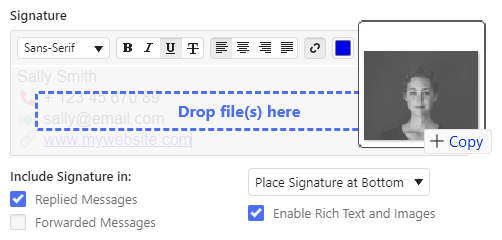
签名位置
您的签名可以位于以下两个位置之一:
- 在底部 – 如果您要回复电子邮件,签名将位于引用文本之后的最后。
- 在顶部 – 如果您要回复电子邮件,签名将直接在您的消息之后,在引用的文本之前。
此外,您可以决定在回复邮件和转发邮件时是否包含签名。
删除默认签名
如果您不想在电子邮件中包含任何签名,并希望删除默认签名:
- 转到设置>邮件>邮件账户。
- 选择账户。
- 在“签名”字段中,键入内容,然后将其删除。
对邮件账户重新排序
要更改账户在邮件面板中的显示顺序:
- 转到设置>邮件>邮件账户。
- 选择要移动的账户。
- 单击账户列表下方的向上和向下箭头以移动所选账户。
删除账户
要从 Vivaldi 邮件客户端中删除您的邮件账户:
- 转到设置>邮件>“邮件账户;
- 从列表中选择账户;
- 单击
 “删除邮件账户”按钮。
“删除邮件账户”按钮。 - 确定是否要将邮件保留在计算机上。
- 单击 删除。